Qt/C++音视频开发76-获取本地有哪些摄像头名称/ffmpeg内置函数方式
一、前言
上一篇文章是写的用Qt的内置函数方式获取本地摄像头名称集合,但是有几个缺点,比如要求Qt5,或者至少要求安装了多媒体组件multimedia,如果没有安装呢,或者安装的是个空的呢,比如很多嵌入式板子,就算有multimedia组件,也是个空壳子,根本没有实际的功能,本身multimedia组件也是依赖具体底层多媒体实现的,依赖操作系统,如果编译Qt的时候没有识别到对应操作系统的组件,则只是编译个空壳子,并不会有实际的功能,你调用对应的函数后也是空的,返回的都是空值。或者说很多精简的环境中,默认不勾选多媒体组件,则没有这个功能。本组件号称全能吊打组件,那就必须另辟蹊径,比如采用ffmpeg内置函数的api接口去获取。
从ffmpeg5版本开始,提供的api函数接口枚举有哪些音视频输入输出设备,其实早期版本也有该函数,只是内部底层没有去实现,只是定义了相关的接口,可能后期收到不少用户的反馈意见,强烈建议完善对应的功能,在官方的加持下,在ffmpeg5版本开始已经有了对应的功能。那就是通过 av_find_input_format/avdevice_list_input_sources 函数去获取。
公众号:Qt实战,各种开源作品、经验整理、项目实战技巧,专注Qt/C++软件开发,视频监控、物联网、工业控制、嵌入式软件、国产化系统应用软件开发。
公众号:Qt入门和进阶,专门介绍Qt/C++相关知识点学习,帮助Qt开发者更好的深入学习Qt。多位Qt元婴期大神,一步步带你从入门到进阶,走上财务自由之路。
二、效果图
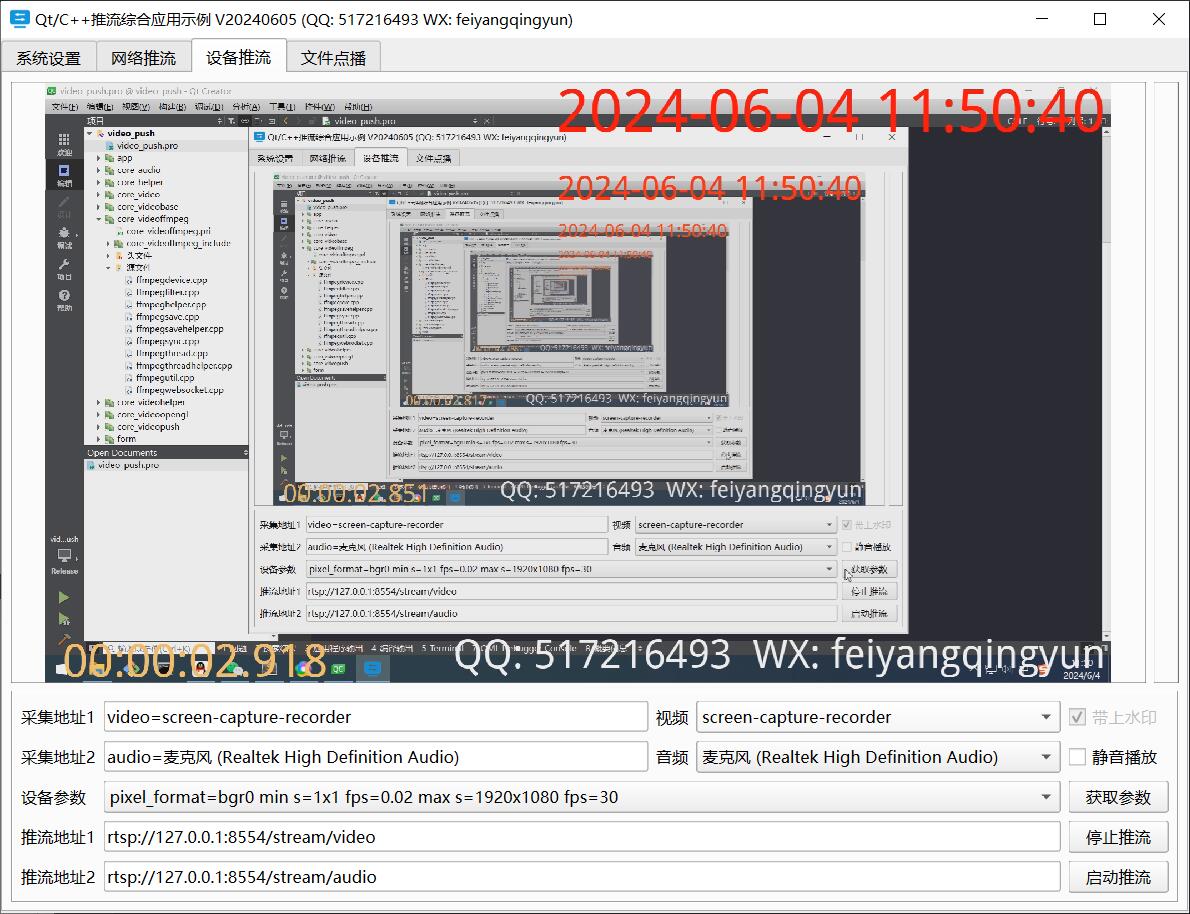
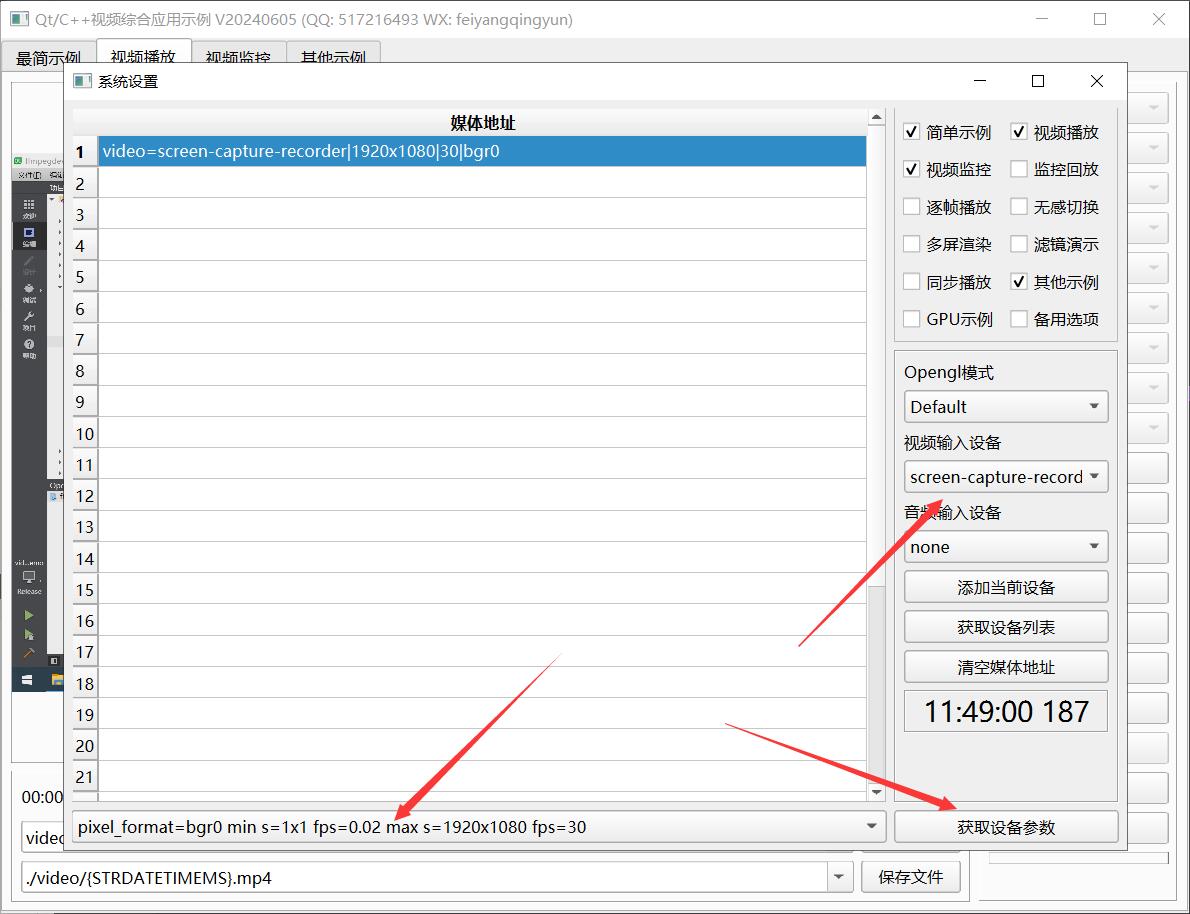
三、体验地址
- 国内站点:https://gitee.com/feiyangqingyun
- 国际站点:https://github.com/feiyangqingyun
- 个人作品:https://blog.csdn.net/feiyangqingyun/article/details/97565652
- 体验地址:https://pan.baidu.com/s/1d7TH_GEYl5nOecuNlWJJ7g 提取码:01jf 文件名:bin_video_demo。
- 视频主页:https://space.bilibili.com/687803542
四、功能特点
4.1. 基础功能
- 支持各种音频视频文件格式,比如mp3、wav、mp4、asf、rm、rmvb、mkv等。
- 支持本地摄像头设备和本地桌面采集,支持多设备和多屏幕。
- 支持各种视频流格式,比如rtp、rtsp、rtmp、http、udp等。
- 本地音视频文件和网络音视频文件,自动识别文件长度、播放进度、音量大小、静音状态等。
- 文件可以指定播放位置、调节音量大小、设置静音状态等。
- 支持倍速播放文件,可选0.5倍、1.0倍、2.5倍、5.0倍等速度,相当于慢放和快放。
- 支持开始播放、停止播放、暂停播放、继续播放。
- 支持抓拍截图,可指定文件路径,可选抓拍完成是否自动显示预览。
- 支持录像存储,手动开始录像、停止录像,部分内核支持暂停录像后继续录像,跳过不需要录像的部分。
- 支持无感知切换循环播放、自动重连等机制。
- 提供播放成功、播放完成、收到解码图片、收到抓拍图片、视频尺寸变化、录像状态变化等信号。
- 多线程处理,一个解码一个线程,不卡主界面。
4.2. 特色功能
- 同时支持多种解码内核,包括qmedia内核(Qt4/Qt5/Qt6)、ffmpeg内核(ffmpeg2/ffmpeg3/ffmpeg4/ffmpeg5/ffmpeg6)、vlc内核(vlc2/vlc3)、mpv内核(mpv1/mp2)、mdk内核、海康sdk、easyplayer内核等。
- 非常完善的多重基类设计,新增一种解码内核只需要实现极少的代码量,就可以应用整套机制,极易拓展。
- 同时支持多种画面显示策略,自动调整(原始分辨率小于显示控件尺寸则按照原始分辨率大小显示,否则等比缩放)、等比缩放(永远等比缩放)、拉伸填充(永远拉伸填充)。所有内核和所有视频显示模式下都支持三种画面显示策略。
- 同时支持多种视频显示模式,句柄模式(传入控件句柄交给对方绘制控制)、绘制模式(回调拿到数据后转成QImage用QPainter绘制)、GPU模式(回调拿到数据后转成yuv用QOpenglWidget绘制)。
- 支持多种硬件加速类型,ffmpeg可选dxva2、d3d11va等,vlc可选any、dxva2、d3d11va,mpv可选auto、dxva2、d3d11va,mdk可选dxva2、d3d11va、cuda、mft等。不同的系统环境有不同的类型选择,比如linux系统有vaapi、vdpau,macos系统有videotoolbox。
- 解码线程和显示窗体分离,可指定任意解码内核挂载到任意显示窗体,动态切换。
- 支持共享解码线程,默认开启并且自动处理,当识别到相同的视频地址,共享一个解码线程,在网络视频环境中可以大大节约网络流量以及对方设备的推流压力。国内顶尖视频厂商均采用此策略。这样只要拉一路视频流就可以共享到几十个几百个通道展示。
- 自动识别视频旋转角度并绘制,比如手机上拍摄的视频一般是旋转了90度的,播放的时候要自动旋转处理,不然默认是倒着的。
- 自动识别视频流播放过程中分辨率的变化,在视频控件上自动调整尺寸。比如摄像机可以在使用过程中动态配置分辨率,当分辨率改动后对应视频控件也要做出同步反应。
- 音视频文件无感知自动切换循环播放,不会出现切换期间黑屏等肉眼可见的切换痕迹。
- 视频控件同时支持任意解码内核、任意画面显示策略、任意视频显示模式。
- 视频控件悬浮条同时支持句柄、绘制、GPU三种模式,非绝对坐标移来移去。
- 本地摄像头设备支持指定设备名称、分辨率、帧率进行播放。
- 本地桌面采集支持设定采集区域、偏移值、指定桌面索引、帧率、多个桌面同时采集等。还支持指定窗口标题采集固定窗口。
- 录像文件同时支持打开的视频文件、本地摄像头、本地桌面、网络视频流等。
- 瞬间响应打开和关闭,无论是打开不存在的视频或者网络流,探测设备是否存在,读取中的超时等待,收到关闭指令立即中断之前的操作并响应。
- 支持打开各种图片文件,支持本地音视频文件拖曳播放。
- 视频流通信方式可选tcp/udp,有些设备可能只提供了某一种协议通信比如tcp,需要指定该种协议方式打开。
- 可设置连接超时时间(视频流探测用的超时时间)、读取超时时间(采集过程中的超时时间)。
- 支持逐帧播放,提供上一帧/下一帧函数接口,可以逐帧查阅采集到的图像。
- 音频文件自动提取专辑信息比如标题、艺术家、专辑、专辑封面,自动显示专辑封面。
- 视频响应极低延迟0.2s左右,极速响应打开视频流0.5s左右,专门做了优化处理。
- 支持H264/H265编码(现在越来越多的监控摄像头是H265视频流格式)生成视频文件,内部自动识别切换编码格式。
- 支持用户信息中包含特殊字符(比如用户信息中包含+#@等字符)的视频流播放,内置解析转义处理。
- 支持滤镜,各种水印及图形效果,支持多个水印和图像,可以将OSD标签信息和各种图形信息写入到MP4文件。
- 支持视频流中的各种音频格式,AAC、PCM、G.726、G.711A、G.711Mu、G.711ulaw、G.711alaw、MP2L2等都支持,推荐选择AAC兼容性跨平台性最好。
- 内核ffmpeg采用纯qt+ffmpeg解码,非sdl等第三方绘制播放依赖,gpu绘制采用qopenglwidget,音频播放采用qaudiooutput。
- 内核ffmpeg和内核mdk支持安卓,其中mdk支持安卓硬解码,性能非常凶残。
- 可以切换音视频轨道,也就是节目通道,可能ts文件带了多个音视频节目流,可以分别设置要播放哪一个,可以播放前设置好和播放过程中动态设置。
- 可以设置视频旋转角度,可以播放前设置好和播放过程中动态改变。
- 视频控件悬浮条自带开始和停止录像切换、声音静音切换、抓拍截图、关闭视频等功能。
- 音频组件支持声音波形值数据解析,可以根据该值绘制波形曲线和柱状声音条,默认提供了声音振幅信号。
- 标签和图形信息支持三种绘制方式,绘制到遮罩层、绘制到图片、源头绘制(对应信息可以存储到文件)。
- 通过传入一个url地址,该地址可以带上通信协议、分辨率、帧率等信息,无需其他设置。
- 保存视频到文件支持三种策略,自动处理、仅限文件、全部转码,转码策略支持自动识别、转264、转265,编码保存支持指定分辨率缩放或者等比例缩放。比如对保存文件体积有要求可以指定缩放后再存储。
- 支持加密保存文件和解密播放文件,可以指定秘钥文本。
- 提供的监控布局类支持64通道同时显示,还支持各种异型布局,比如13通道,手机上6行2列布局。各种布局可以自由定义。
- 支持电子放大,在悬浮条切换到电子放大模式,在画面上选择需要放大的区域,选取完毕后自动放大,再次切换放大模式可以复位。
- 各组件中极其详细的打印信息提示,尤其是报错信息提示,封装的统一打印格式。针对现场复杂的设备环境测试极其方便有用,相当于精确定位到具体哪个通道哪个步骤出错。
- 同时提供了简单示例、视频播放器、多画面视频监控、监控回放、逐帧播放、多屏渲染等单独窗体示例,专门演示对应功能如何使用。
- 监控回放可选不同厂家类型、回放时间段、用户信息、指定通道。支持切换回放进度。
- 可以从声卡设备下拉框选择声卡播放声音,提供对应的切换声卡函数接口。
- 支持编译到手机app使用,提供了专门的手机app布局界面,可以作为手机上的视频监控使用。
- 代码框架和结构优化到最优,性能强悍,注释详细,持续迭代更新升级。
- 源码支持windows、linux、mac、android等,支持各种国产linux系统,包括但不限于统信UOS/中标麒麟/银河麒麟等。还支持嵌入式linux。
- 源码支持Qt4、Qt5、Qt6,兼容所有版本。
4.3. 视频控件
- 可动态添加任意多个osd标签信息,标签信息包括名字、是否可见、字号大小、文本文字、文本颜色、背景颜色、标签图片、标签坐标、标签格式(文本、日期、时间、日期时间、图片)、标签位置(左上角、左下角、右上角、右下角、居中、自定义坐标)。
- 可动态添加任意多个图形信息,这个非常有用,比如人工智能算法解析后的图形区域信息直接发给视频控件即可。图形信息支持任意形状,直接绘制在原始图片上,采用绝对坐标。
- 图形信息包括名字、边框大小、边框颜色、背景颜色、矩形区域、路径集合、点坐标集合等。
- 每个图形信息都可指定三种区域中的一种或者多种,指定了的都会绘制。
- 内置悬浮条控件,悬浮条位置支持顶部、底部、左侧、右侧。
- 悬浮条控件参数包括边距、间距、背景透明度、背景颜色、文本颜色、按下颜色、位置、按钮图标代码集合、按钮名称标识集合、按钮提示信息集合。
- 悬浮条控件一排工具按钮可自定义,通过结构体参数设置,图标可选图形字体还是自定义图片。
- 悬浮条按钮内部实现了录像切换、抓拍截图、静音切换、关闭视频等功能,也可以自行在源码中增加自己对应的功能。
- 悬浮条按钮对应实现了功能的按钮,有对应图标切换处理,比如录像按钮按下后会切换到正在录像中的图标,声音按钮切换后变成静音图标,再次切换还原。
- 悬浮条按钮单击后都用名称唯一标识作为信号发出,可以自行关联响应处理。
- 悬浮条空白区域可以显示提示信息,默认显示当前视频分辨率大小,可以增加帧率、码流大小等信息。
- 视频控件参数包括边框大小、边框颜色、焦点颜色、背景颜色(默认透明)、文字颜色(默认全局文字颜色)、填充颜色(视频外的空白处填充黑色)、背景文字、背景图片(如果设置了图片优先取图片)、是否拷贝图片、缩放显示模式(自动调整、等比缩放、拉伸填充)、视频显示模式(句柄、绘制、GPU)、启用悬浮条、悬浮条尺寸(横向为高度、纵向为宽度)、悬浮条位置(顶部、底部、左侧、右侧)。
五、相关代码
#include "ffmpegdevice.h"
#include "widgethead.h"
QString FFmpegDevice::logType = QString();
QString FFmpegDevice::logFlag = QString();
QStringList FFmpegDevice::logResult = QStringList();
void FFmpegDevice::logCallback(void *ptr, int level, const char *fmt, va_list vl)
{
static QMutex mutex;
QMutexLocker locker(&mutex);
char buf[1024];
vsprintf(buf, fmt, vl);
QString line = buf;
line = line.trimmed();
line.replace("\r", "");
line.replace("\n", "");
line.replace("\"", "");
//qDebug() << TIMEMS << line;
//根据不同的类型解析不同的结果
if (FFmpegDevice::logType == "list_devices") {
FFmpegDevice::log_list_devices(line);
} else if (FFmpegDevice::logType == "list_options") {
FFmpegDevice::log_list_options(line);
}
}
void FFmpegDevice::log_list_devices(const QString &line)
{
#if (FFMPEG_VERSION_MAJOR < 5)
//搞个标记记录接下来是什么结果
if (line.startsWith("DirectShow video devices")) {
FFmpegDevice::logFlag = "video";
} else if (line.startsWith("DirectShow audio devices")) {
FFmpegDevice::logFlag = "audio";
}
//过滤一些不需要的结果
if (line.startsWith("DirectShow") || line.startsWith("Alternative")) {
return;
}
QString result = QString("%1|%2").arg(FFmpegDevice::logFlag).arg(line);
if (!FFmpegDevice::logResult.contains(result)) {
FFmpegDevice::logResult << result;
}
#else
if (line.startsWith("(video") || line.startsWith("(audio")) {
QString type = line.mid(1, line.length());
QString result = QString("%1|%2").arg(type).arg(FFmpegDevice::logFlag);
if (!FFmpegDevice::logResult.contains(result)) {
FFmpegDevice::logResult << result;
}
} else {
FFmpegDevice::logFlag = line;
}
#endif
}
void FFmpegDevice::log_list_options(const QString &line)
{
//搞个标记记录接下来是什么结果
if (line.startsWith("vcodec=") || line.startsWith("pixel_format=")) {
FFmpegDevice::logFlag = line;
}
if (line.startsWith("min s=") && !FFmpegDevice::logFlag.isEmpty()) {
QString result = QString("%1 %2").arg(FFmpegDevice::logFlag).arg(line);
if (!FFmpegDevice::logResult.contains(result)) {
FFmpegDevice::logResult << result;
}
}
//音频设备参数
if (line.contains("ch=")) {
FFmpegDevice::logResult << line;
}
}
void FFmpegDevice::getInputDevices(bool video, QStringList &devices)
{
QStringList names;
//ffmpeg5以上版本可以直接通过函数获取
#if (FFMPEG_VERSION_MAJOR < 5)
QStringList infos = FFmpegDevice::getInputDevices(video ? Device_Video : Device_Audio);
foreach (QString info, infos) {
QString name = info.split("|").last();
if (video && info.startsWith("video")) {
names << name;
} else if (!video && info.startsWith("audio")) {
names << name;
}
}
#else
#ifdef ffmpegdevice
names << FFmpegDevice::getInputDevices(video);
#endif
#endif
//去重复加入到集合
//qDebug() << video << names;
foreach (QString name, names) {
if (!devices.contains(name)) {
devices << name;
}
}
}
//安装工具命令 sudo apt-get install v4l-utils
//获取所有设备 v4l2-ctl --list-devices
//获取所有格式 v4l2-ctl --list-formats -d /dev/video0
//获取所有参数 v4l2-ctl --list-formats-ext -d /dev/video0
//ffmpeg -f dshow -list_devices true -i dummy
QStringList FFmpegDevice::getInputDevices(const char *flag)
{
FFmpegHelper::initLib();
//启用日志回调接收输出信息
av_log_set_callback(FFmpegDevice::logCallback);
//设置相关参数以便记录对应结果
FFmpegDevice::logType = "list_devices";
FFmpegDevice::logFlag.clear();
FFmpegDevice::logResult.clear();
AVFormatContext *ctx = avformat_alloc_context();
AVInputFormatx *fmt = av_find_input_format(flag);
AVDictionary *opts = NULL;
av_dict_set(&opts, "list_devices", "true", 0);
if (strcmp(flag, "vfwcap") == 0) {
avformat_open_input(&ctx, "list", fmt, NULL);
} else if (strcmp(flag, "dshow") == 0) {
avformat_open_input(&ctx, "dummy", fmt, &opts);
} else {
avformat_open_input(&ctx, "", fmt, &opts);
}
//释放资源
av_dict_free(&opts);
avformat_close_input(&ctx);
//重新设置日志回调以便恢复原样
av_log_set_callback(av_log_default_callback);
//取出日志结果
return FFmpegDevice::logResult;
}
QStringList FFmpegDevice::getDeviceOption(const QString &url)
{
const char *flag = (url.startsWith("video=") ? Device_Video : Device_Audio);
QString device = url;
#ifndef Q_OS_WIN
device.replace("video=", "");
device.replace("audio=", "");
#endif
return FFmpegDevice::getDeviceOption(flag, device);
}
//ffmpeg -f dshow -list_options true -i video="Webcam"
QStringList FFmpegDevice::getDeviceOption(const char *flag, const QString &device)
{
FFmpegHelper::initLib();
//启用日志回调接收输出信息
av_log_set_callback(FFmpegDevice::logCallback);
//设置相关参数以便记录对应结果
FFmpegDevice::logType = "list_options";
FFmpegDevice::logFlag.clear();
FFmpegDevice::logResult.clear();
AVFormatContext *ctx = avformat_alloc_context();
AVInputFormatx *fmt = av_find_input_format(flag);
AVDictionary *opts = NULL;
av_dict_set(&opts, "list_options", "true", 0);
avformat_open_input(&ctx, device.toUtf8().constData(), fmt, &opts);
//释放资源
av_dict_free(&opts);
avformat_close_input(&ctx);
//重新设置日志回调以便恢复原样
av_log_set_callback(av_log_default_callback);
//取出日志结果
return FFmpegDevice::logResult;
}
#ifdef ffmpegdevice
QStringList FFmpegDevice::getInputDevices(bool video)
{
FFmpegHelper::initLib();
//测试发现从ffmpeg5开始才能获取到值(以前的版本内部没有实现)
QStringList names;
AVDeviceInfoList *devices = NULL;
AVInputFormatx *fmt = NULL;
fmt = av_find_input_format(video ? Device_Video : Device_Audio);
if (fmt) {
if (avdevice_list_input_sources(fmt, NULL, NULL, &devices) >= 0) {
names = getDeviceNames(devices, video);
}
}
return names;
}
QStringList FFmpegDevice::getDeviceNames(bool input, bool video)
{
FFmpegHelper::initLib();
QStringList names;
AVDeviceInfoList *devices = NULL;
if (input) {
AVInputFormatx *fmt = NULL;
do {
names.clear();
fmt = (video ? av_input_video_device_next(fmt) : av_input_audio_device_next(fmt));
if (fmt) {
if (avdevice_list_input_sources(fmt, NULL, NULL, &devices) >= 0) {
names = getDeviceNames(devices, video);
}
//qDebug() << "input" << fmt->name << names;
}
} while (fmt);
} else {
AVOutputFormatx *fmt = NULL;
do {
names.clear();
fmt = (video ? av_output_video_device_next(fmt) : av_output_audio_device_next(fmt));
if (fmt) {
if (avdevice_list_output_sinks(fmt, NULL, NULL, &devices) >= 0) {
names = getDeviceNames(devices, video);
}
//qDebug() << "output" << fmt->name << names;
}
} while (fmt);
}
return names;
}
QStringList FFmpegDevice::getDeviceNames(AVDeviceInfoList *devices, bool video)
{
QStringList names;
int count = devices->nb_devices;
for (int i = 0; i < count; ++i) {
AVDeviceInfo *device = devices->devices[i];
#if (FFMPEG_VERSION_MAJOR > 4)
if (device->nb_media_types > 0) {
AVMediaType type = *device->media_types;
if ((video && type != AVMEDIA_TYPE_VIDEO) || (!video && type != AVMEDIA_TYPE_AUDIO)) {
continue;
}
}
#endif
//在win上设备名传描述符/linux是设备名
#ifdef Q_OS_WIN
names << device->device_description;
#else
names << device->device_name;
#endif
}
//释放设备列表
avdevice_free_list_devices(&devices);
return names;
}
#endif
Qt/C++音视频开发76-获取本地有哪些摄像头名称/ffmpeg内置函数方式的更多相关文章
- Android 音视频开发(一):PCM 格式音频的播放与采集
什么是 PCM 格式 声音从模拟信号转化为数字信号的技术,经过采样.量化.编码三个过程将模拟信号数字化. 采样 顾名思义,对模拟信号采集样本,该过程是从时间上对信号进行数字化,例如每秒采集 44100 ...
- Android IOS WebRTC 音视频开发总结(八十五)-- 使用WebRTC广播网络摄像头视频(下)
本文主要介绍WebRTC (我们翻译和整理的,译者:weizhenwei,校验:blacker),最早发表在[编风网] 支持原创,转载必须注明出处,欢迎关注我的微信公众号blacker(微信ID:bl ...
- Android IOS WebRTC 音视频开发总结(八十三)-- 使用WebRTC广播网络摄像头视频(上)
本文主要介绍WebRTC (我们翻译和整理的,译者:weizhenwei,校验:blacker),最早发表在[编风网] 支持原创,转载必须注明出处,欢迎关注我的微信公众号blacker(微信ID:bl ...
- WebRTC 音视频开发
WebRTC 音视频开发 webrtc Android IOS WebRTC 音视频开发总结(七八)-- 为什么WebRTC端到端监控很关键? 摘要: 本文主要介绍WebRTC端到端监控(我们翻译 ...
- Android 音视频开发(一) : 通过三种方式绘制图片
版权声明:转载请说明出处:http://www.cnblogs.com/renhui/p/7456956.html 在 Android 音视频开发学习思路 里面,我们写到了,想要逐步入门音视频开发,就 ...
- Android 音视频开发(七): 音视频录制流程总结
在前面我们学习和使用了AudioRecord.AudioTrack.Camera.MediaExtractor.MediaMuxer API.MediaCodec. 学习和使用了上述的API之后,相信 ...
- 转:Android IOS WebRTC 音视频开发总结 (系列文章集合)
随笔分类 - webrtc Android IOS WebRTC 音视频开发总结(七八)-- 为什么WebRTC端到端监控很关键? 摘要: 本文主要介绍WebRTC端到端监控(我们翻译和整理的,译 ...
- Android开发 音视频开发需要了解的专业术语知识
前言 在摸索一段时间的音视频开发后,越来越发现这个坑的深度真是特别的深. 除了了解Android自带的音视频处理API以外,还得了解一些视频与音频方面的知识.这篇博客就是主要讲解这方面的专业术语.内容 ...
- Python音视频开发:消除抖音短视频Logo的图形化工具实现
☞ ░ 前往老猿Python博文目录 ░ 一.引言 在<Python音视频开发:消除抖音短视频Logo和去电视台标的实现详解>节介绍了怎么通过Python+Moviepy+OpenCV实现 ...
- Python音视频开发:消除抖音短视频Logo和去电视台标
☞ ░ 前往老猿Python博文目录 ░ 一.引言 对于带Logo(如抖音Logo.电视台标)的视频,有三种方案进行Logo消除: 直接将对应区域用对应图像替换: 直接将对应区域模糊化: 通过变换将要 ...
随机推荐
- yarn : 无法加载文件 C:\Users\zhulo\AppData\Roaming\npm\yarn.ps1,因为在此系统上禁止运行脚本。有关详细信息,请参阅 https:/go.microsoft.com/fwlink/?Li nkID=135170 中的 about_Execution_Policies。 所在位置 行:1 字符: 1 + yarn serve
powershell的执行策略问题: 解决办法: 管理员身份打开powershell 输入 set-ExecutionPolicy RemoteSigned 然后选择 a or Y :
- 0201 为什么 Pytorch 定义模型要有一个 init 和一个 forward,两者怎么区分
https://www.bilibili.com/video/BV1GB4y1H7hq?spm_id_from=333.999.0.0&vd_source=b1ce52b6eb3a9e6c23 ...
- 浅析RocketMQ
SpringBoot引入RocketMQ 快速构建单机RocketMQ https://www.haveyb.com/article/3079 参考这篇文章,快速构建单机RocketMQ 项目引入ja ...
- CSP模拟 小 trick 总结 (持续施工中)
虽然这篇博客来的有点晚,但还是写了,欢迎dalao补充( (很杂,建议先浏览目录) 1.分块.莫队有关: \(\color{brown}(1)一个真正的回滚莫队(感谢\ Qyun\ 的讲解):\) $ ...
- spring下 -spring整体架构,JdbcTemplate笔记
2,搭建Java Maven项目 我的idea是2024.1.1版本,创建普通Maven项目如下图: 用的jdk8,项目名可以自己改,Archetype选图中的第一个就行,之后点 create. 创建 ...
- P2540 [NOIP2015 提高组] 斗地主 加强版
简要题意 给你一副手牌,求最少的次数出完所有手牌.(按照它给出的规定出) 题目 分析 因为求最小次数直接贪心很明显是错的,但又直接写不出 \(dp\) 的式子,所以我们只能够爆搜所有情况,但这样明显会 ...
- 异源数据同步 → DataX 同步启动后如何手动终止?
开心一刻 刚刚和老婆吵架,气到不行,想离婚女儿突然站出来劝解道:难道你们就不能打一顿孩子消消气,非要闹离婚吗?我和老婆同时看向女儿,各自挽起了衣袖女儿补充道:弟弟那么小,打他,他又不会记仇 需求背景 ...
- 题解:CF1776L Controllers
CF1776L Controllers 题解 分析 先把题目形式化.设 \(n\) 次加减中有 \(x\) 个加,\(y\) 个减,其中 \(a\) 加了 \(u\) 次,减了 \(v\) 次,显然 ...
- isPrimitive:检测数据是不是原始数据
function isPrimitive(value) { return isStatic(value) || typeof value === 'symbol}
- MySQL无开通SQL全审计下的故障分析方法
几年前MySQL数据库出现突然的从库延迟故障和CPU爆高时,如何排查具体原因,可能说已在腾讯云的MySQL库里开启了SQL全审计,记录了全部执行的SQL,再通过下面的方法就可以很容易找到原因: 1,实 ...
